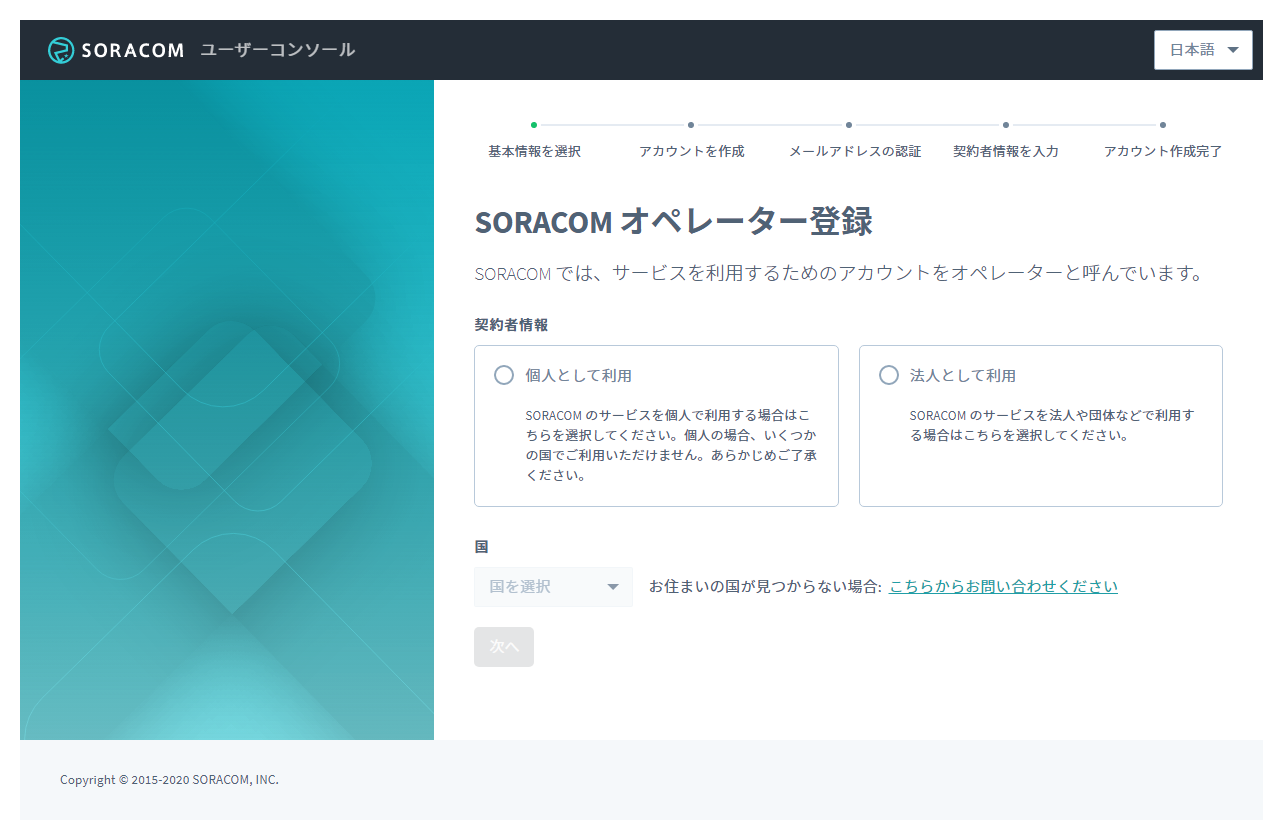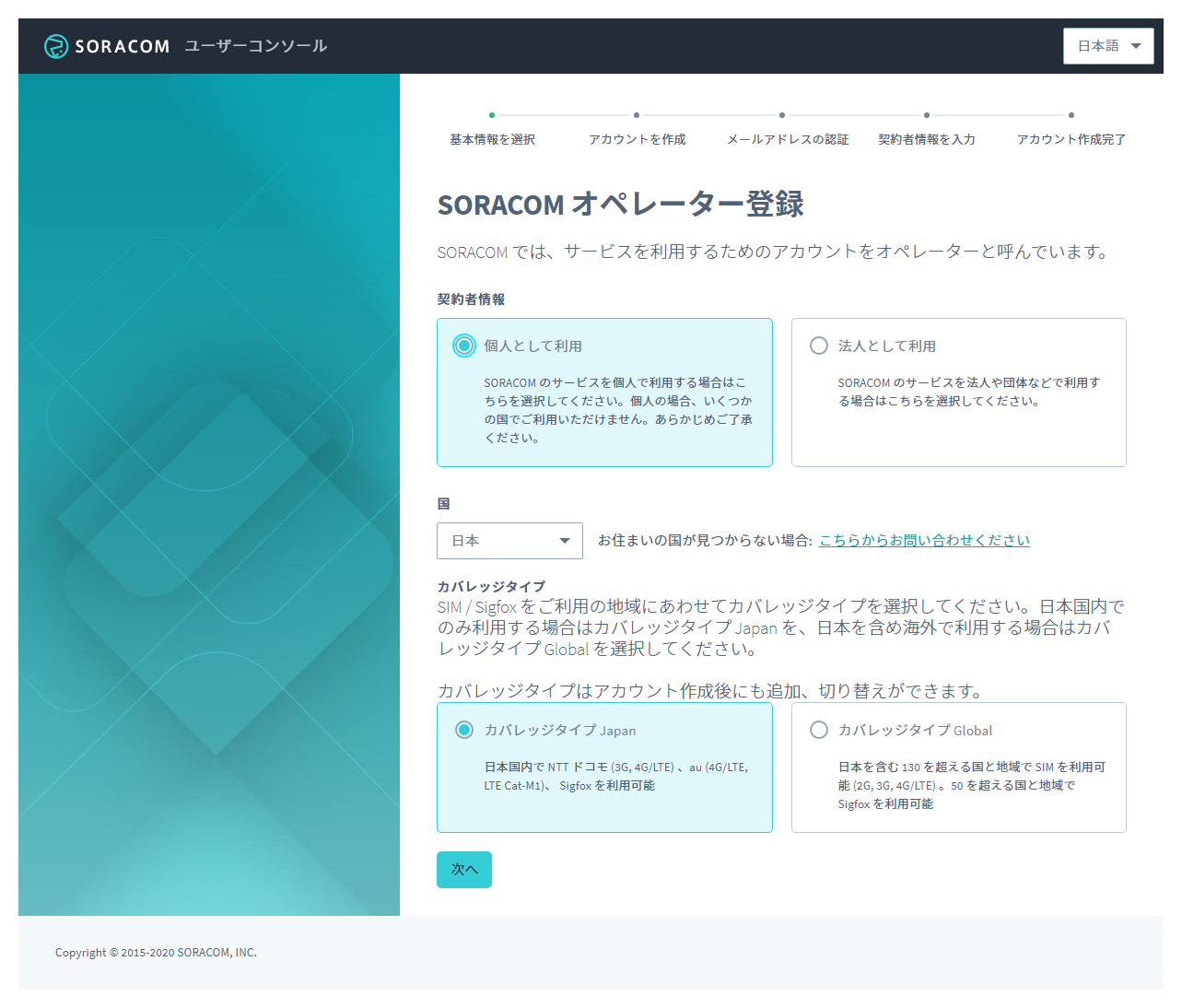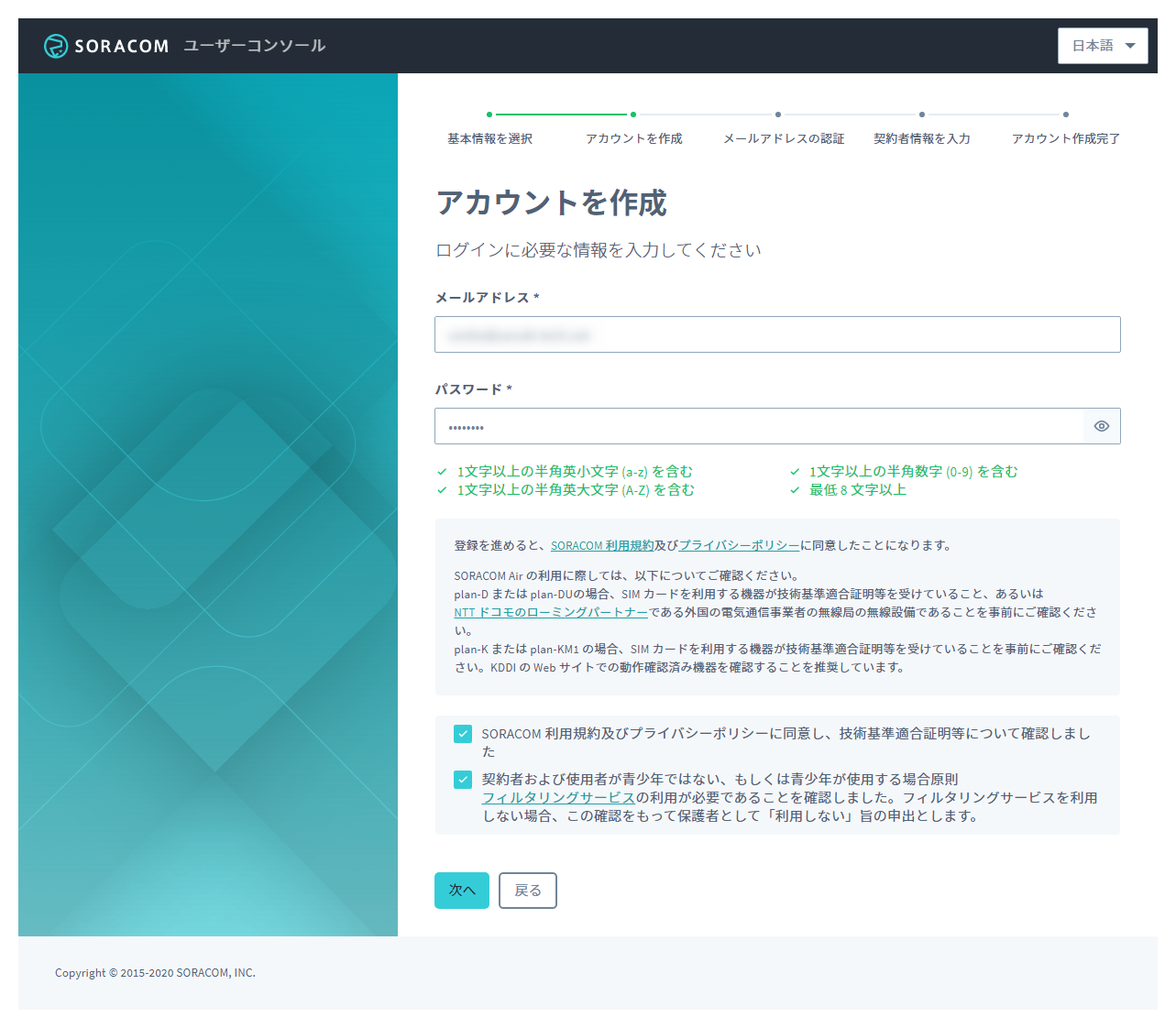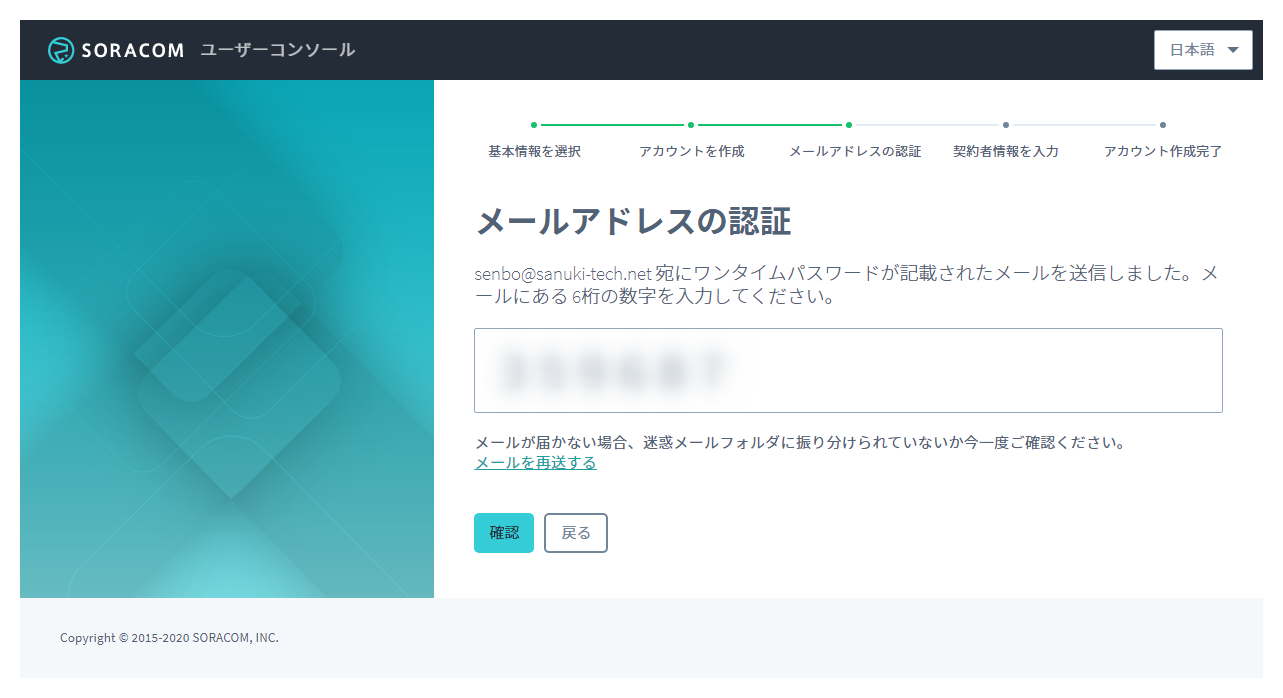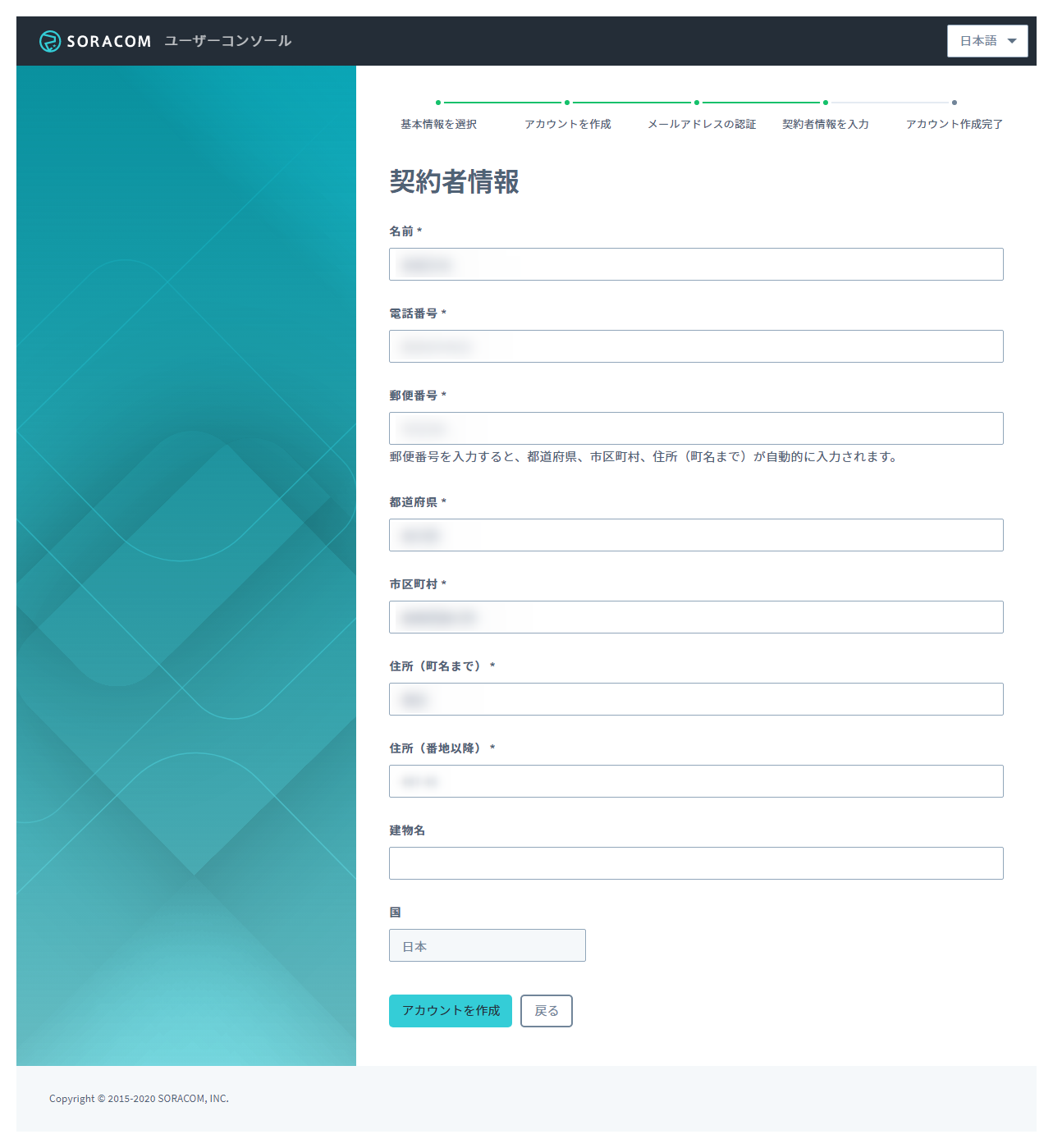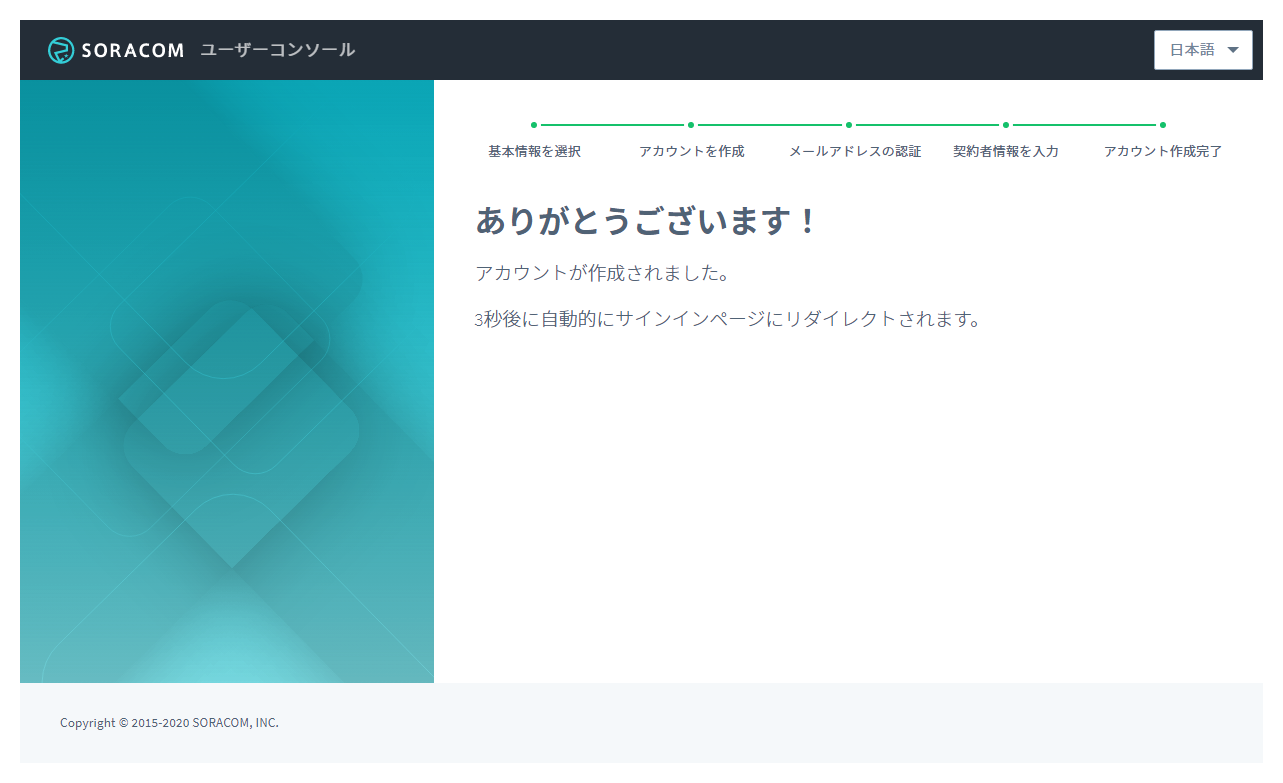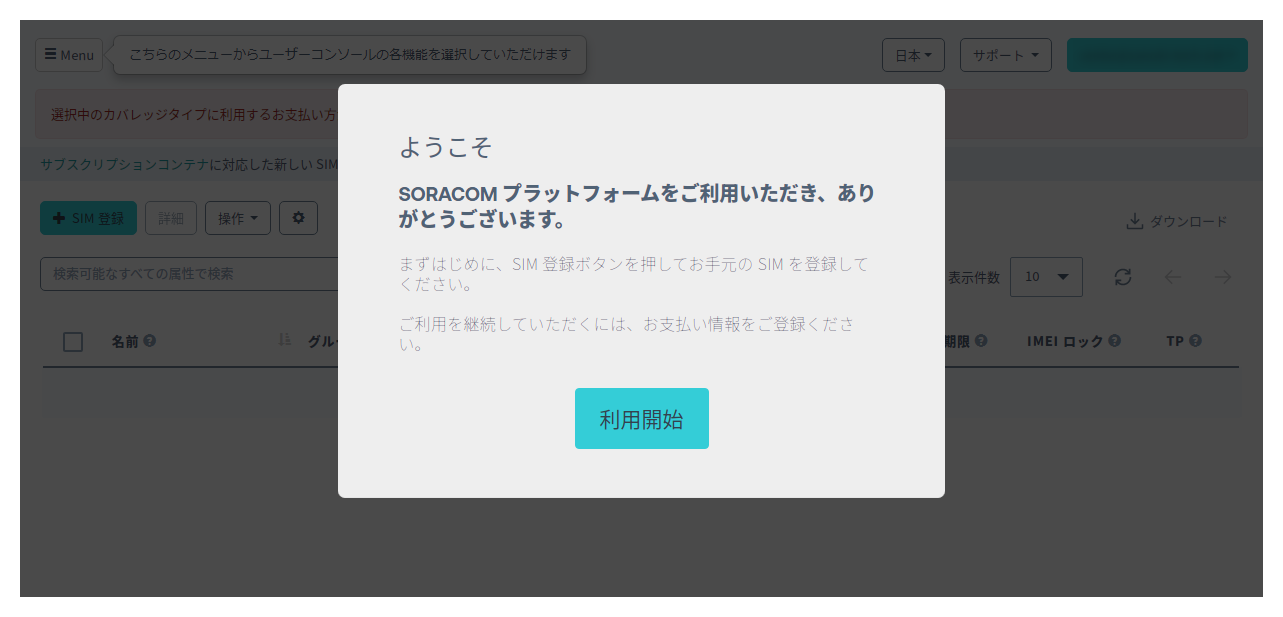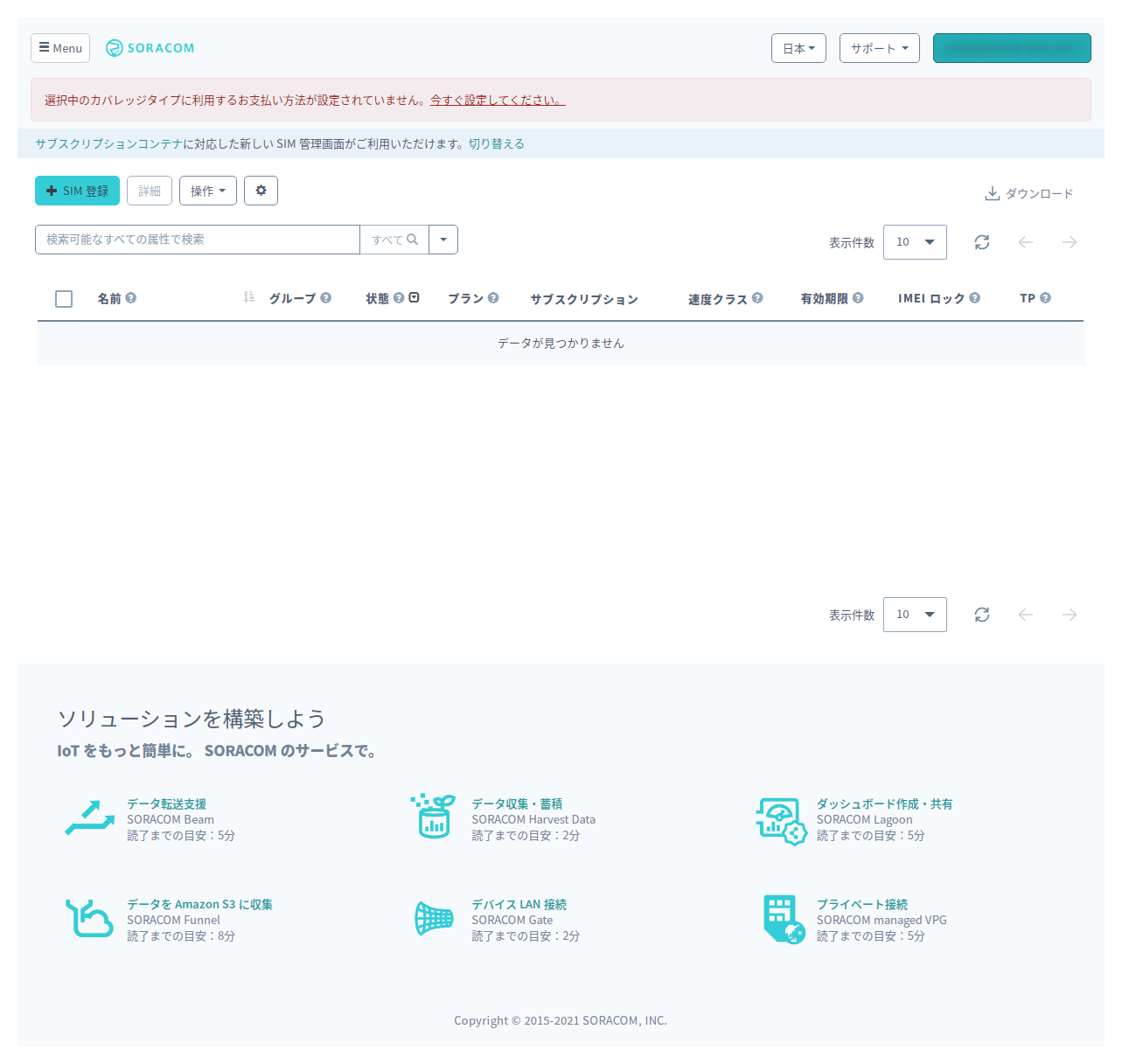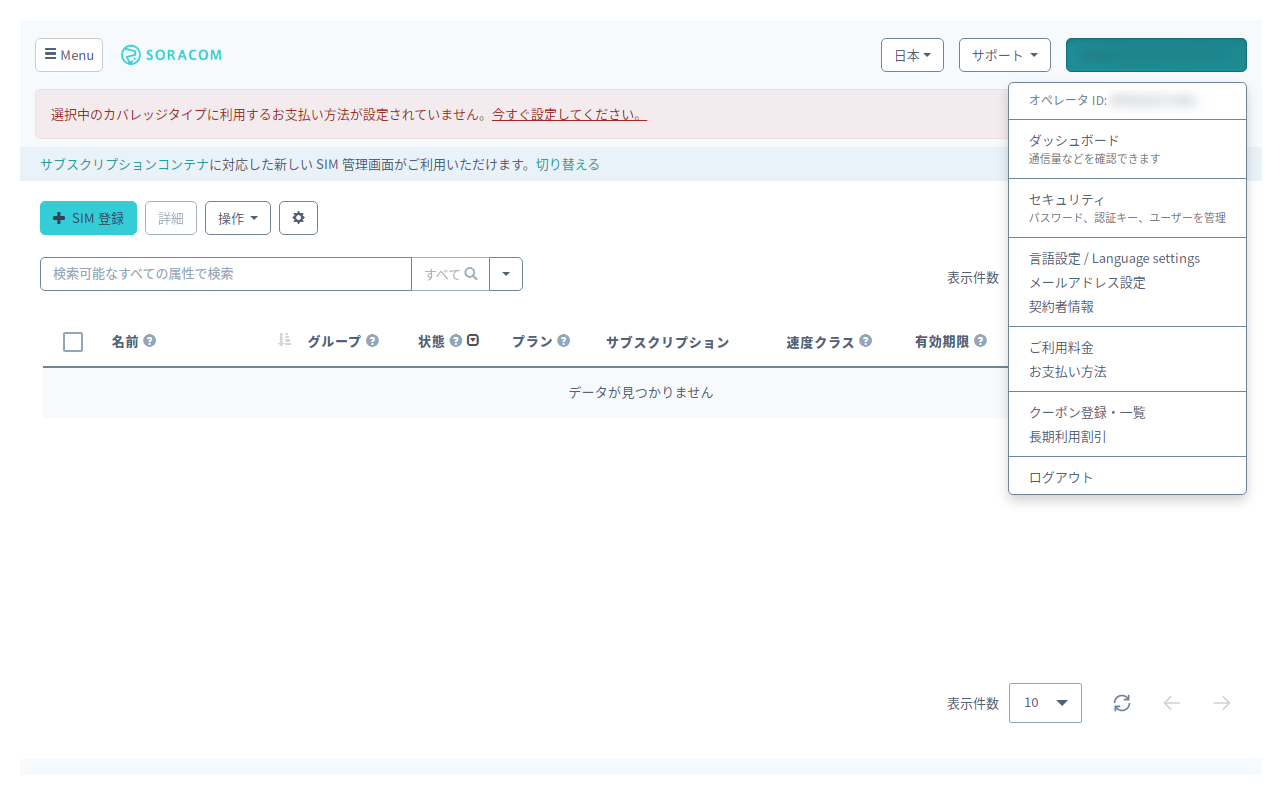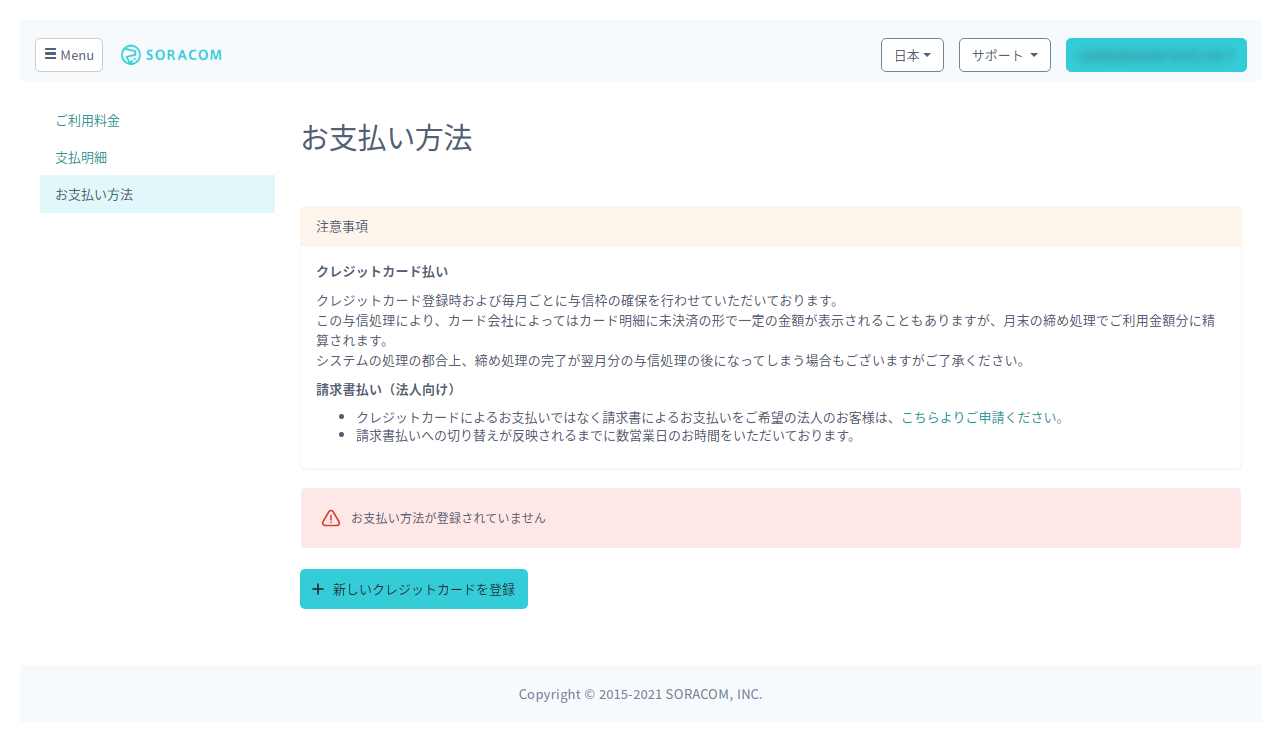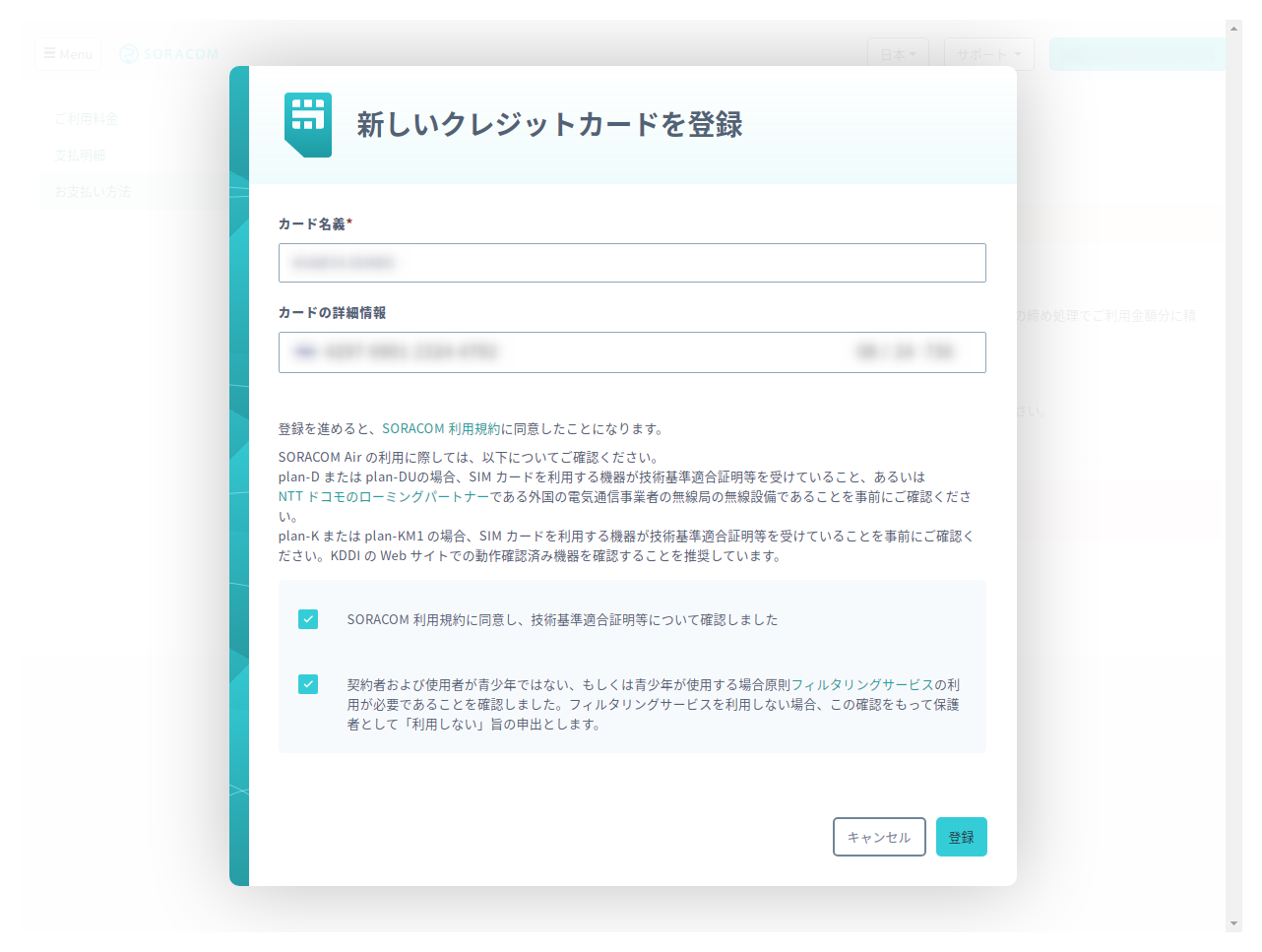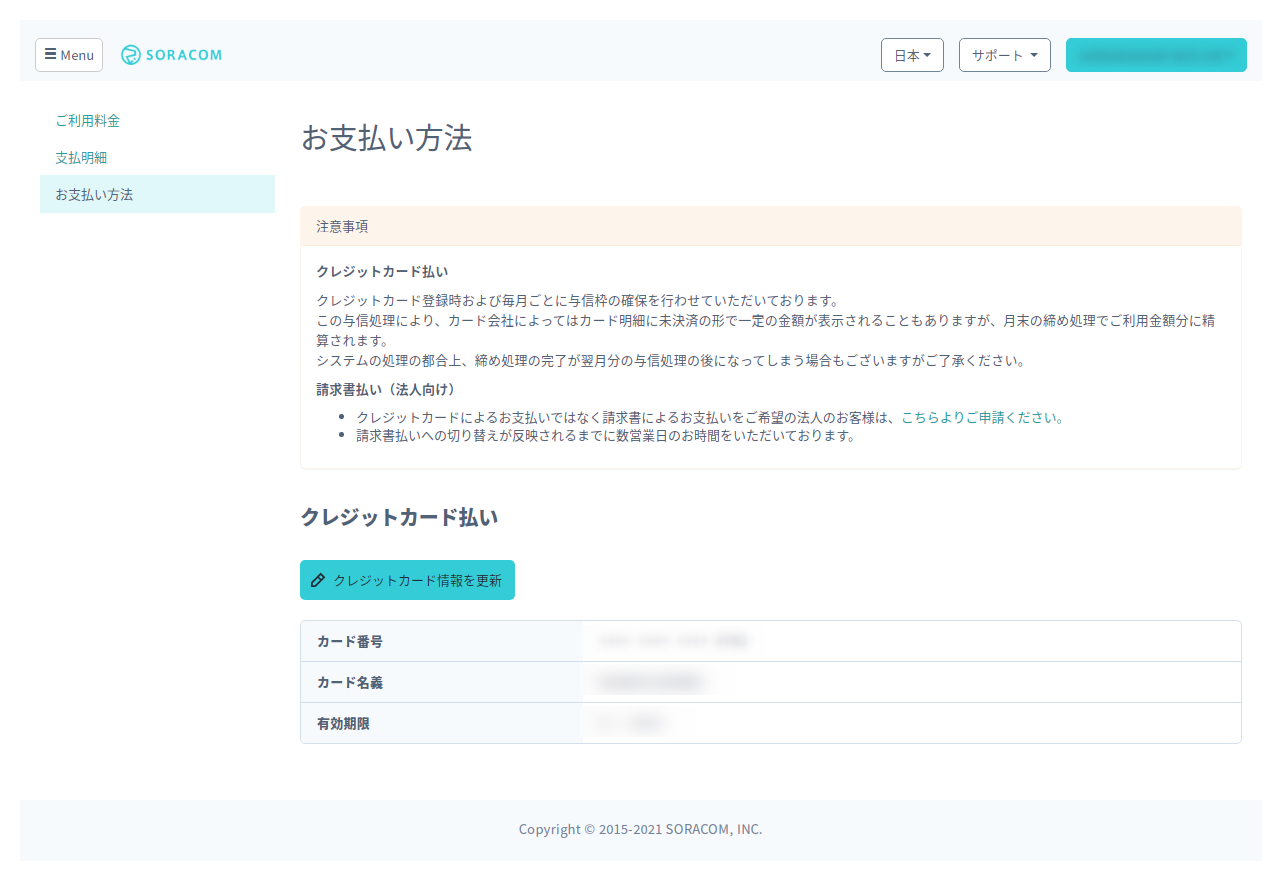SORACOMアカウント(オペレーター)の作成
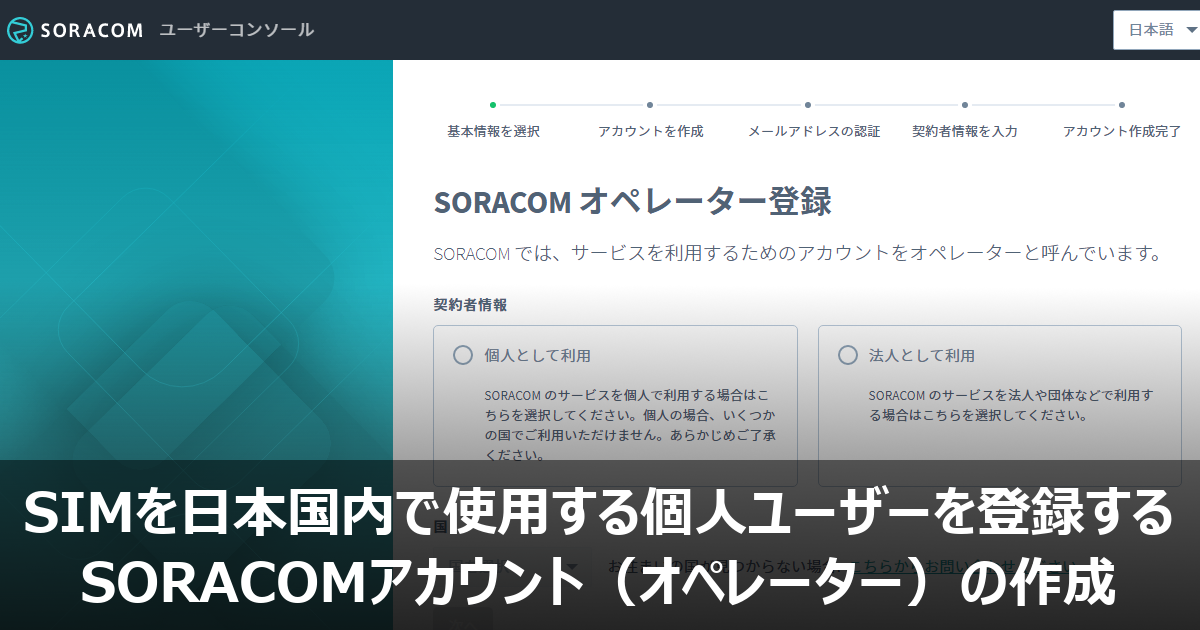
SORACOMアカウント(オペレーター)の作成と、お支払い方法の登録について紹介します。
SORACOMアカウント(オペレーター)の作成
SORACOMアカウント(オペレーター)の作成と、お支払い方法の登録について紹介します。登録するSORACOMアカウント(オペレーター)は、SIMを日本国内で使用する個人ユーザーを前提とします。お支払い方法の登録には、クレジットカードの情報が必要です。
SORACOMアカウント(オペレーター)の作成
SORACOMオペレーター登録画面にアクセスします。
契約者情報「個人として利用」を選択します。国「日本」、カバレッジタイプ「カバレッジタイプ Japan」が選択されていることを確認して「次へ」をクリックします。
ログイン用のメールアドレスとパスワードを入力します。パスワードは最低8文字以上、半角英小文字(a~z)・半角英大文字(A~Z)・半角数字(0~9)をそれぞれ1文字以上含むことが条件です。入力後「次へ」をクリックします。
入力したメールアドレス宛に、認証用のワンタイムパスワード(6桁の数字)が届きます。メールを確認して、ワンタイムパスワードを入力後「確認」をクリックします。
契約者情報を入力して「アカウントを作成」をクリックします。
これでSORACOMアカウント(オペレーター)の作成が完了しました。自動的にサインインページへリダイレクトされます。
確認のため、登録したメールアドレスとパスワードでログインできることを確認します。
「利用開始」をクリックします。
SIM管理画面が表示されました。引き続き、お支払い方法の登録を行います。
お支払い方法の登録
お支払い方法の登録
右上のメールアドレスが表示されている部分をクリックして、メニューを表示します。表示されたメニューから「お支払い方法」を選択します。
個人として登録した場合、支払い方法はクレジットカード払いのみとなります。「新しいクレジットカードを登録」をクリックします。
クレジットカードの情報を入力します。入力する項目は、カード名義・カード番号・有効期限・セキュリティコード(CVC)です。利用規約等を確認して、同意できる場合のみ、チェック(2個所)をつけます。「登録」をクリックします。
正常に登録が完了すると、クレジットカードの情報が表示されます。以上で、お支払い方法の登録が完了しました。
おすすめ
Grove IoTスターターキット for SORACOM(Wio LTE JP Version)
Seeed社が開発しているマイコンモジュールWio LTE JP Version 、7種類のGroveセンサー、SORACOM Air SIM plan-D(ナノサイズ・データ通信のみ)が1枚、データ通信料にのみ利用が可能な1000円分のクーポンがセットになっています。